笔记本电脑部分按键锁不住怎么办?有无快捷方法?
- 电子常识
- 2025-04-02
- 3
- 更新:2025-03-26 23:21:30
当您发现笔记本电脑上的某些按键无法正常工作,或者似乎被“锁住”而不能输入字符时,这可能会严重影响您的工作或娱乐体验。本文将通过SEO优化的视角,探讨笔记本电脑部分按键锁不住的问题,并提供一系列可行的解决方案。
一、问题概述:笔记本电脑按键出现故障
在开始解决之前,我们先了解下这个问题。笔记本电脑的键盘被设计成耐用且响应迅速,但有时会出现按键锁住或反应迟钝的情况。这种情况可能由硬件损坏、软件冲突或是系统设置错误引起。问题发生后,需要认真分析原因,并采取相应的措施来解决。
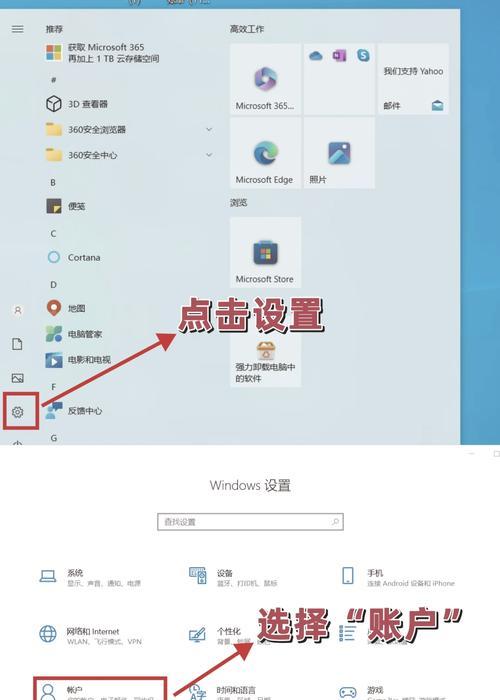
二、按键故障原因分析
硬件问题
灰尘或异物堵塞:长时间使用后,键盘缝隙可能积累了大量灰尘和碎屑。
物理损坏:意外的液体泼溅或硬物撞击可能会损坏键盘的物理结构。
软件问题
驱动冲突:系统中安装的键盘驱动程序可能与其他软件产生冲突。
系统设置错误:操作系统的键盘设置错误,比如开启了“粘滞键”等功能。
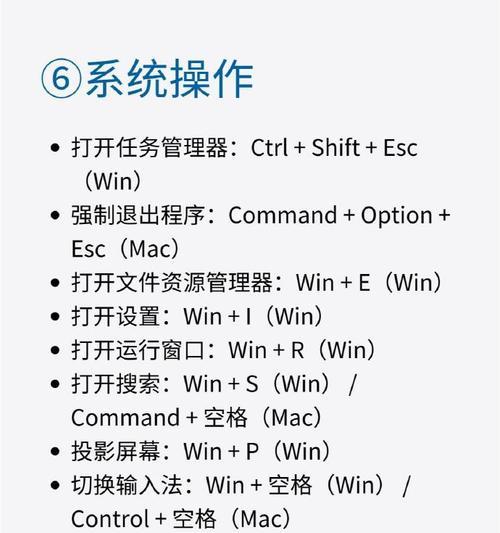
三、检查与解决步骤
步骤一:检查按键是否被锁定
确保您的笔记本电脑没有启用“大写锁定”、“数字锁定”或“滚动锁定”等特殊功能,这些功能可能会导致按键行为异常。
步骤二:清理物理按键
物理清洁:关闭电脑电源,倒扣电脑轻轻拍打,让灰尘和碎屑自然掉落。
软毛刷和压缩空气:使用软毛刷轻轻刷去不易掉落的灰尘,再用压缩空气吹干净剩余的灰尘。
步骤三:检查软件设置
键盘属性:进入“控制面板”>“硬件和声音”>“键盘”设置,检查并调整键盘的重复延时和重复速率。
更新或回滚驱动:访问电脑制造商的官方网站,下载并安装最新的键盘驱动程序,或者尝试回滚到之前的版本。
步骤四:系统诊断
系统还原:如果问题出现在最近的系统或软件更新后,可以尝试执行系统还原到一个更新前的状态。
硬件诊断工具:使用内置的硬件诊断工具检查键盘状态,特别是品牌的专有工具。
步骤五:寻求专业帮助
如果以上步骤都无法解决问题,建议联系笔记本电脑的制造商或专业的维修服务,以获得更深入的技术支持。
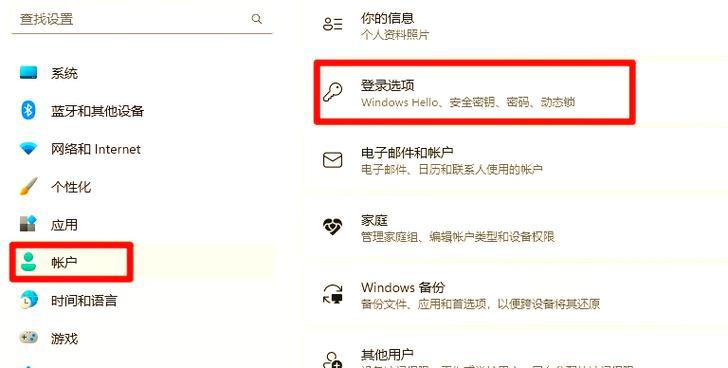
四、预防与维护建议
定期清洁:建议每隔一段时间就进行一次键盘的清洁工作,以防止灰尘积累。
键盘保护膜:使用保护膜可以有效避免液体泼溅和灰尘的侵扰。
及时更新软件:保持操作系统和驱动程序的最新状态,以修复已知问题和提高兼容性。
五、常见问题与解答
Q:如何判断是硬件问题还是软件问题?
A:如果问题出现在电脑启动或系统加载时,可能是硬件问题;如果问题出现在特定软件运行时,可能是软件冲突或驱动问题。
Q:如果键盘整体失灵,应该如何处理?
A:首先重置电脑,如果无果,则尝试连接外置键盘,以确认是否为笔记本电脑主板的问题。
Q:更换键盘是否需要专业人员操作?
A:是的,笔记本电脑的键盘更换相对复杂,最好让专业人员来操作,以避免造成更多损失。
通过以上详实的步骤和建议,相信您已经对“笔记本电脑部分按键锁不住”的问题有了清晰的了解。如果上述措施依然无法解决问题,建议您寻求专业的技术支持,以确保您的设备使用安全和顺畅。











